Como criar e gerenciar perfis do Google Meu Negócio para vários locais
Publicados: 2022-08-05O Google Business Profile (GBP), anteriormente Google My Business (GMB), é uma ferramenta gratuita e fácil de usar que ajuda os clientes locais a encontrar você com mais facilidade. Seu perfil comercial do Google aparece nos resultados da Pesquisa Google e do Mapa e permite que os clientes liguem para você, visitem seu site, leiam suas postagens, obtenham rotas e deixem comentários. É uma parte crítica do SEO local. No entanto, quando não está atualizado, pode levar a uma experiência ruim do cliente e afetar a forma como as pessoas se envolvem com sua empresa.
Embora o Google tenha feito um bom trabalho ao tornar o GBP amigável, adicionar locais de negócios do Google ainda pode ser confuso. Veja o que você precisa saber sobre como adicionar locais ao seu perfil e gerenciar várias listagens de empresas.
Google Meu Negócio: vários locais
Se pretender adicionar localizações à sua GBP, primeiro tem de configurar e verificar a localização principal da sua empresa. Se você ainda não fez isso, confira nossa postagem sobre otimização do Google Meu Negócio para saber como configurar um novo perfil comercial do Google.
Depois de verificado, você pode começar a adicionar locais adicionais ao seu perfil do Google Business.
Como adicionar um segundo local ao Google Meu Negócio
Tem menos de dez locais que você precisa adicionar ao seu perfil comercial do Google? Siga este processo para cada local que deseja adicionar. Se você estiver abrindo dez ou mais locais ao mesmo tempo e quiser adicionar locais comerciais em massa, vá para a próxima seção.
Faça login na sua conta do Google Business e role para baixo no menu à esquerda até ver "Empresas". Clique em 'Negócios' para ver uma lista dos perfis de negócios aos quais você tem acesso.

No canto superior direito da tabela, clique em "Adicionar empresa" para abrir um menu suspenso. Para adicionar um local ao Perfil da empresa do Google, clique em "Adicionar uma única empresa".

Agora você entrará na configuração do Perfil comercial do Google. Deve ser semelhante ao processo que você seguiu para criar seu perfil comercial inicial.
Digite o nome da sua empresa no primeiro prompt.
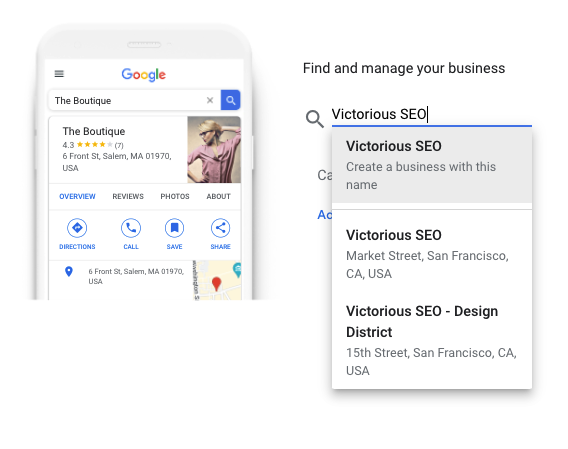
Selecione a categoria de sua empresa e clique em 'Avançar'.
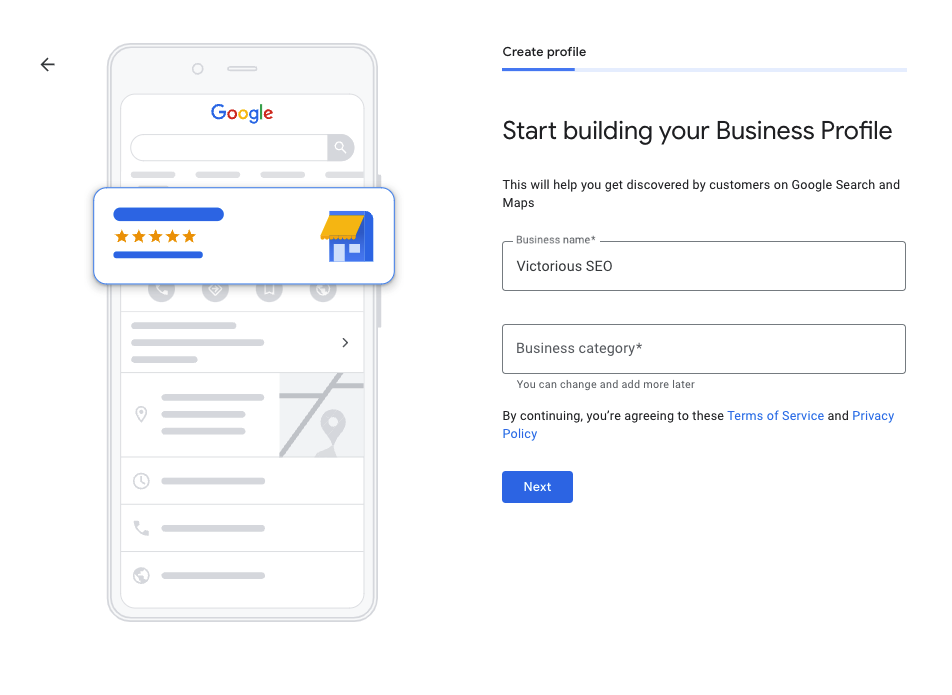
Escolha 'Sim' para indicar que você tem uma localização física; clique em 'Avançar'.
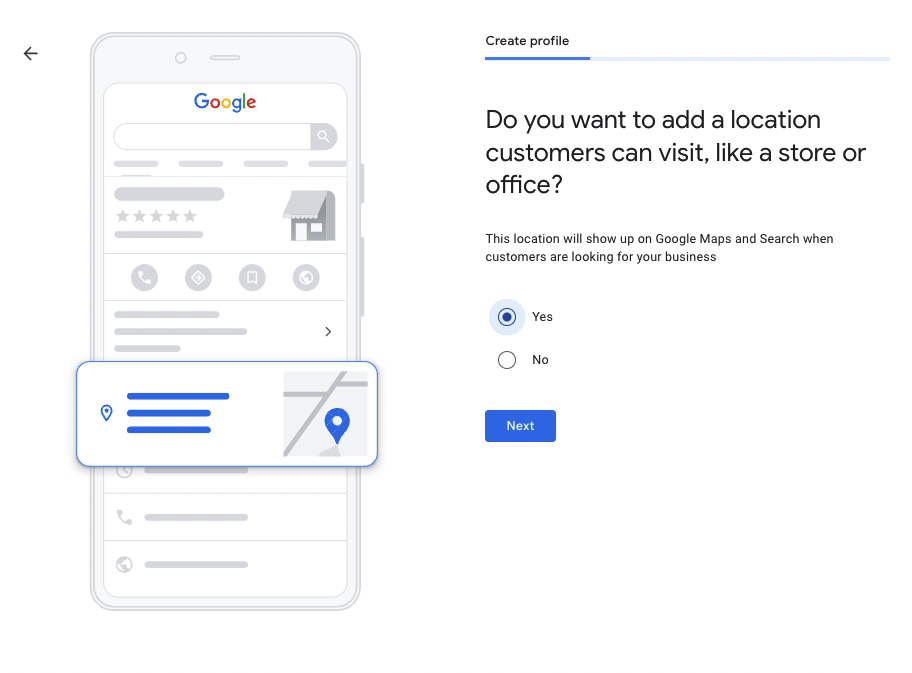
Insira o endereço do seu novo local exatamente como aparece em seu site ou em outro lugar. Você deseja que seu nome, endereço e número de telefone (NAP) sejam consistentes em seu site, perfil comercial do Google e diretórios e citações locais. Isso demonstra que você é um negócio respeitável.
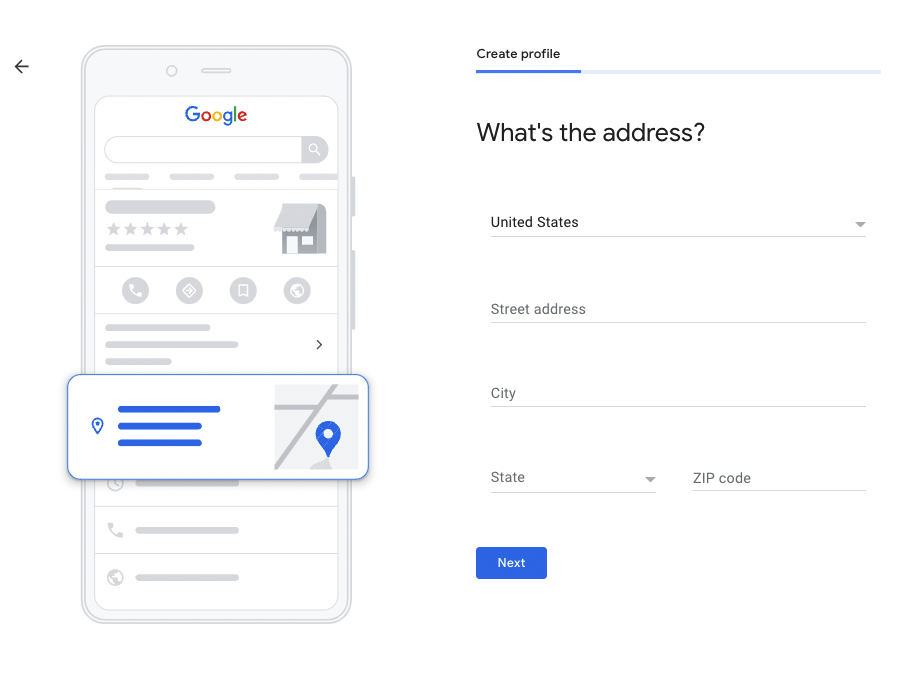
Siga os prompts restantes para concluir sua configuração. Quando terminar, seu novo local aparecerá em "Empresas", mas o status será exibido como não verificado.
O Google exige verificação antes de publicar novas informações. Ele tem vários métodos de verificação, e os disponíveis para você podem depender do seu setor ou de outros fatores. Você pode verificar por telefone ou texto, e-mail, gravação de vídeo, chamada de vídeo ao vivo ou cartão postal.
Se você optar por fazer a verificação por telefone, precisará acessar o telefone conectado à listagem de sua empresa. Esta opção pode não funcionar para você se você não estiver presente no local.
Se você optar por verificar por cartão postal e não for fisicamente capaz de recuperar o cartão postal por conta própria, avise alguém no local físico para que ele fique de olho e entre em contato com você quando ele chegar.
Depois que seu novo local for verificado, considere fornecer a um gerente de loja ou outra parte interessada acesso ao Perfil da empresa do Google. Eles podem ajudar a gerenciar horários, atualizar informações comerciais, responder perguntas e criar postagens para manter seu perfil atualizado e preciso.
Leitura recomendada
- Como otimizar o Google Meu Negócio: melhor estratégia para classificar localmente
- Como adicionar usuários ao Google Meu Negócio
Como adicionar vários locais em massa ao Google Meu Negócio (10+)
O Google permite que as empresas adicionem em massa dez ou mais locais ao perfil comercial do Google de uma só vez. Para fazer isso, você precisará fazer login em sua conta do Google Business e rolar para baixo no menu à esquerda até ver "Empresas". Clique em 'Negócios' para ver uma lista dos perfis de negócios aos quais você tem acesso.

No canto superior direito da tabela, clique em "Adicionar empresa" para abrir um menu suspenso. Clique em 'Importar empresas' para acessar o modelo de planilha.

O Google fornece um modelo, uma planilha de amostra e uma planilha de referência para facilitar o processo e reduzir erros. Essas planilhas podem ser baixadas como planilhas do Excel ou como arquivos .csv, que você pode abrir no Planilhas Google ou no Numbers.

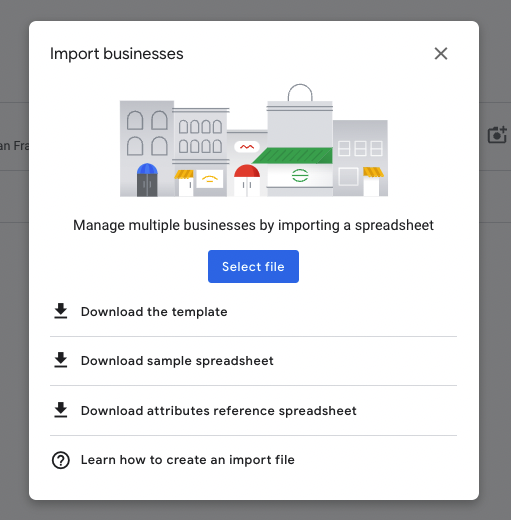
Se esta é a primeira vez que você trabalha com esta planilha, recomendo fazer o download da planilha de amostra para que você possa se familiarizar com a forma como o Google deseja que as informações sejam inseridas. Dessa forma, você pode começar a reunir todas as suas informações e fazer check-in em vários locais se não tiver certeza sobre suas comodidades.
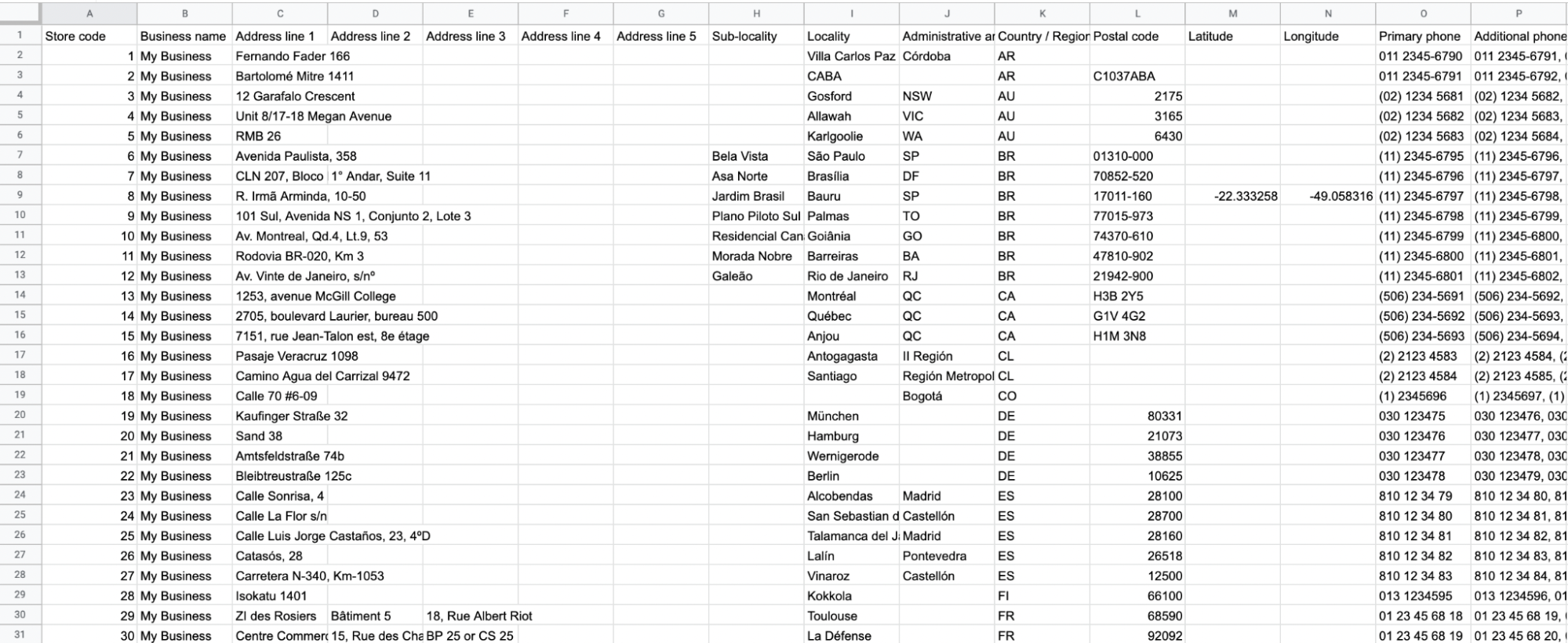
O modelo de planilha é deliberadamente abrangente. Por isso, algumas colunas não se aplicam à sua empresa. Deixe-os em branco ao preencher sua planilha.
Para criar os Perfis comerciais do Google mais precisos, use a planilha Referência de atributos para identificar os atributos apropriados para cada local. Embora seja mais fácil pular esta etapa, preencher as diferentes comodidades e opções permitirá que você crie um perfil mais completo que destaque as informações que os clientes em potencial desejam saber.
Insira todas as informações necessárias, incluindo nome, endereço, número de telefone, site e endereço comercial de seus diferentes locais. Certifique-se de otimizar seu perfil GMB com uma ótima descrição na coluna "Da empresa". Para garantir que sua descrição não seja muito longa, crie-a primeiro em um documento e verifique o número de caracteres. Você deseja manter sua descrição otimizada com menos de 750 caracteres.
Nota rápida: o modelo do Google permite locais internacionais. Para locais nos EUA, 'Localidade' refere-se à cidade e 'Área administrativa' ao estado.
Depois de concluir a planilha, retorne ao pop-up 'Importar empresas' e clique em 'Selecionar arquivo'.
Localize seu arquivo em seu computador e clique em 'Abrir'.
O Google agora tentará ler seu arquivo e adicionar seus locais à sua conta. Se for bem-sucedido, você poderá prosseguir para a verificação de seus novos locais. Se o Google não conseguir ler sua planilha, você precisará solucionar o problema. Certifique-se de que seus dados sejam apresentados assim na planilha de amostra e que você não tenha adicionado colunas estranhas.
Depois que o Google aceitar sua planilha e enviar seus locais, é hora de verificar em massa seus novos perfis.
Verifique em massa seus novos locais
Selecione 'Verificações' no menu à esquerda.
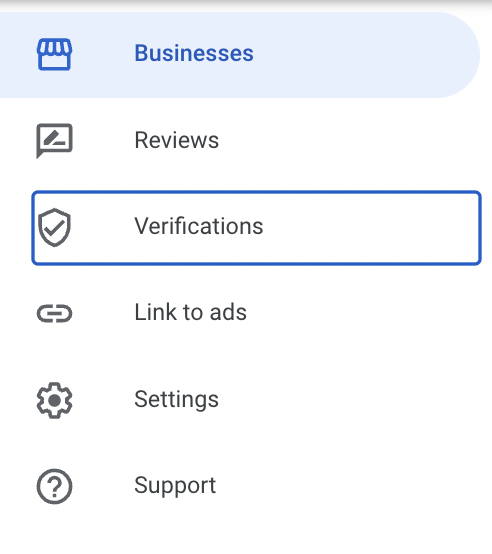
Se você estiver adicionando vários locais de negócios para uma cadeia, selecione "Cadeia". Se seus locais funcionarem com nomes de marcas diferentes, selecione "Marcas diferentes".
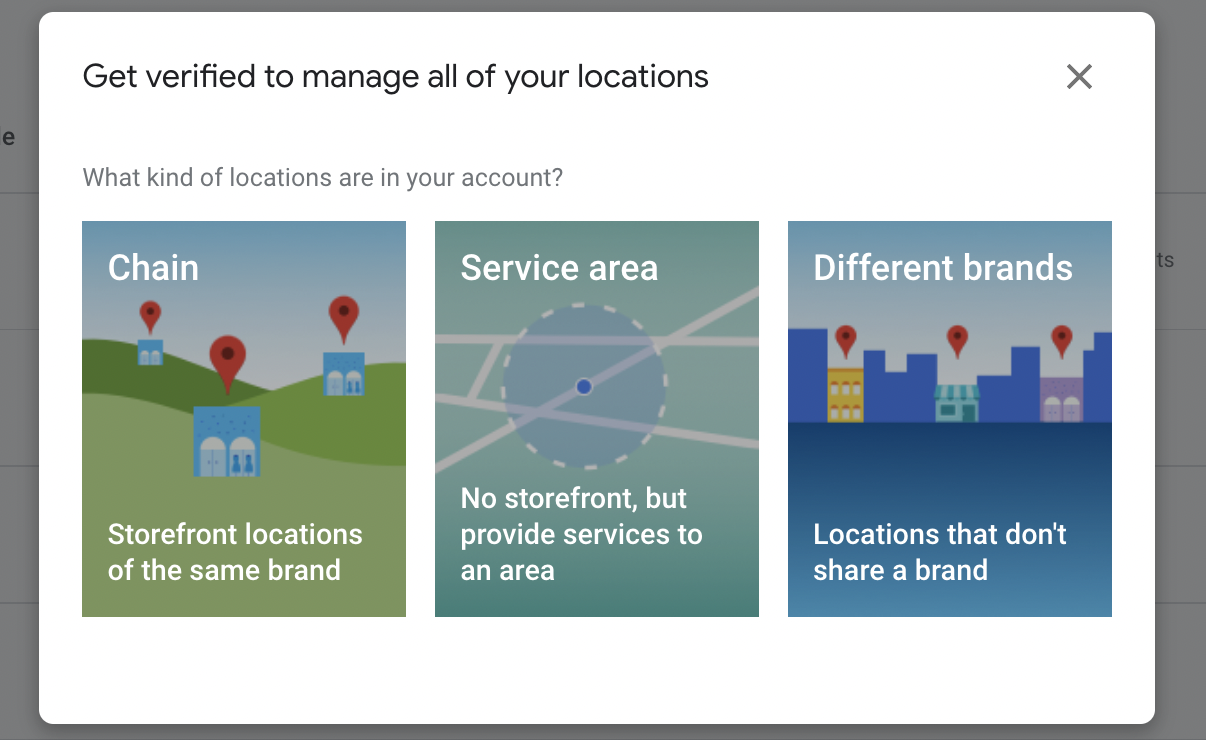
O Google agora irá vinculá-lo a um formulário de verificação para ser preenchido. Tenha sua planilha por perto, pois você precisará compartilhar os endereços de seus novos locais e as informações de contato de cada um.
O tempo de processamento varia, mas a conclusão do processo de verificação geralmente leva cerca de uma semana. Depois que seus locais forem verificados, eles começarão a aparecer nos resultados da Pesquisa e do Google Maps.
Crie grupos de negócios para ajudar a gerenciar locais
Para facilitar o gerenciamento de vários locais e fornecer acesso a outras partes interessadas, você pode criar grupos de negócios com base no local. Por exemplo, se você tiver uma rede nacional com vários gerentes regionais, poderá criar grupos para cada uma de suas regiões e fornecer acesso aos gerentes regionais para que eles mantenham os perfis atualizados.
Para criar um grupo de negócios, faça login e clique em 'Criar grupo'.

Você será solicitado a nomear seu grupo.
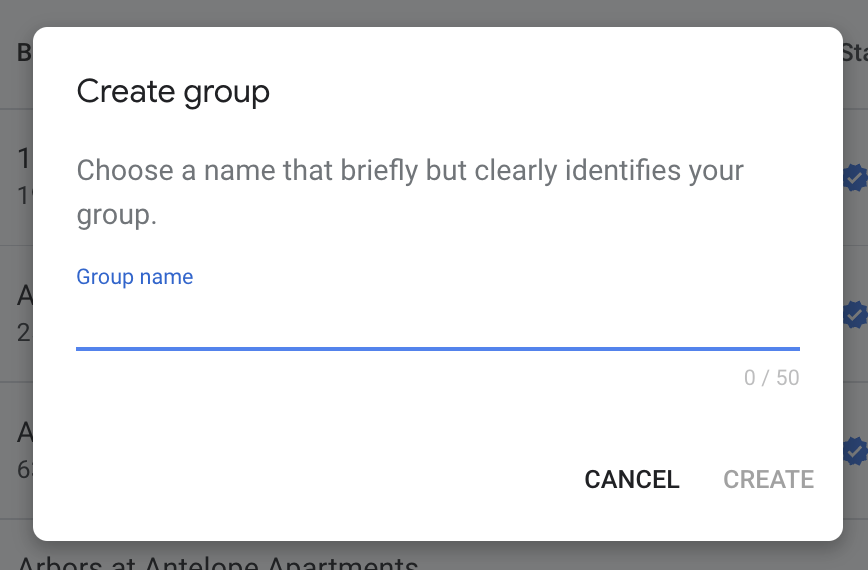
Depois de criar o grupo, você pode selecionar quais locais deseja incluir no grupo e adicionar um gerente. Não há limite para o número de grupos que você pode ter, mas você ainda deve ser estratégico sobre como criar seus grupos, pois eles permitem a edição em massa.
Dica rápida: forneça um processo definido ou práticas recomendadas para indivíduos com acesso ao seu Google Meu Negócio para garantir a adesão às diretrizes da marca.
Saiba mais sobre as ferramentas do Google para SEO
O Google fornece várias ferramentas para ajudar você a aumentar a visibilidade on-line de sua empresa. Monitore o desempenho de pesquisa do seu site com o Google Search Console, veja o que os visitantes fazem quando chegam ao seu site com o Google Analytics e direcione o tráfego de pessoas para suas lojas com o Google Business Profile. Saiba como aproveitar ao máximo essas ferramentas do Google e muito mais — baixe nosso e-book gratuito agora.
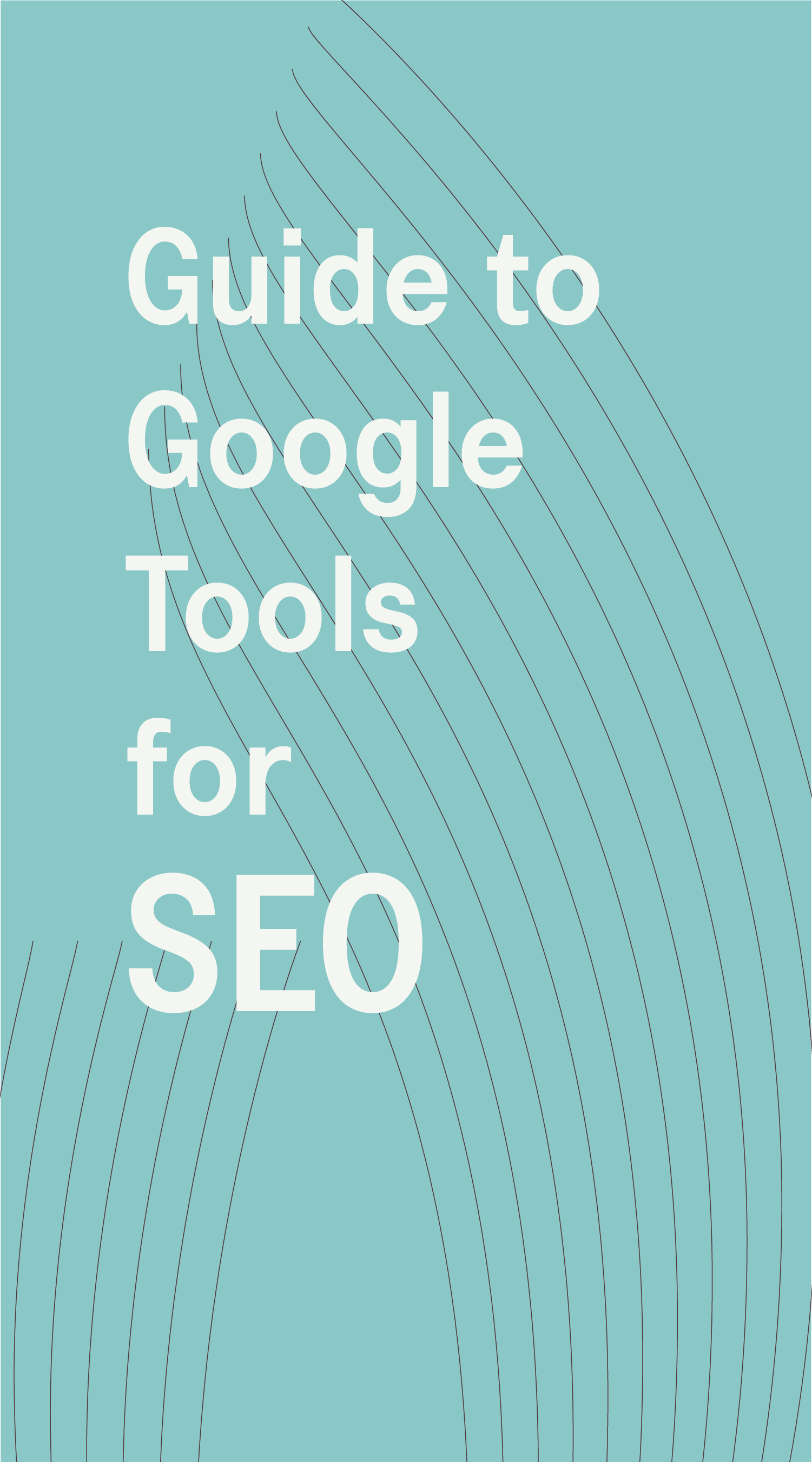
Um guia para ferramentas do Google para SEO
Baixe este guia para saber como fazer o melhor uso das ferramentas gratuitas e poderosas que o Google fornece para melhorar seus processos e desempenho de SEO.
